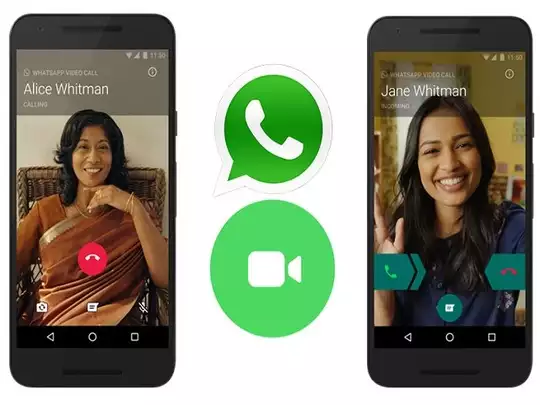
WhatsApp কল রেকর্ড করবেন কী ভাবে? Android ও iPhone-এর জন্য সহজ উপায় জানুন
Record WhatsApp Call On Android iPhone: হোয়াটসঅ্যাপে কল রেকর্ড করতে জানেন? এই লকডাউনের সময়ে জরুরি মিটিং থেকে ক্লাস, কল রেকর্ড করে রাখলে কত সুবিধা জানেন? তাহলে জেনে নিন কী ভাবে WhatsApp Call Record করবেন।
এই সময় ডিজিটাল ডেস্ক: মানুষ খুব সহজেই নিজের কথা ভুলে যান! আর সেই কারণে অনেক সময় কথা মনে রাখতে কল রেকর্ড করে রাখার প্রয়োজন হয়। আজকাল অনেকের WhatsApp-এর মাধ্যমেই অনলাইন ক্লাস চলছে। কারও বা জরুরি মিটিং, দরকারি কথাবার্তা, এসবই চলছে WhatsApp-এই। কল রেকর্ড করে রাখার সুবিধাই হচ্ছে, পরেও তা শুনে নেওয়া সম্ভব। যদিও WhatsApp-এ কল রেকর্ড করার কোনও অপশন নেই। তবে কিছু টোটকা ব্যবহার করে এই কাজ করা সম্ভব। তবে, iPhone-এর থেকে অনেক সহজেই Android ফোনে কল রেকর্ড করা যাবে।
Android ফোনে WhatsApp কল রেকর্ড করার উপায়
Android ফোনে WhatsApp কল শুরু করার পরে ভয়েস রেকর্ডার ওপেন করুন। তারপরে রেকর্ড বাটন সিলেক্ট করুন। যদিও তার জন্য WhatsApp কলটি স্পিকার মোডে রাখতে হবে। ফলে, WhatsApp কল ও আপনার কথা দুইই রেকর্ড হয়ে থাকবে।
আপনার ফোনে কোনও ভয়েস রেকর্ডার অ্যাপ না থাকলে Play Store থেকে Google-এর ভয়েস রেকর্ডার ডাউনলোড করে নিন। চাইলে Cube Call Recorder-ও ডাউনলোড করতে পারেন। এই দুই অ্যাপ বিনামূল্যে ডাউনলোড করা যাবে এবং খুব সহজেই কল রেকর্ড করা যাবে।
Cube Call Recorder কল রেকর্ডারের মাধ্যমে WhatsApp ছাড়াও Signal, Skype 7, Skype Lite, Viber, Hangouts, Facebook, IMO, WeChat, KAKAO, LINE, Slack, Telegram ও Messenger থেকে কল রেকর্ড করা সম্ভব।
iPhone এ WhatsApp কল রেকর্ড করার উপায় -
iPhone একই সঙ্গে ফোনের একাধিক অ্যাপ মাইক্রোফোন ব্যবহার করতে পারে না। সেই কারণে রেকর্ডার ব্যবহার করে iPhone-এর মাধ্যমে WhatsApp কল রেকর্ড করা যাবে না। এছাড়াও App Store-এ এমন কোন অ্যাপ নেই, যা আপনার ফোনের WhatsApp কল রেকর্ড করতে সাহায্য করবে। তাই iPhone-এর মাধ্যমে WhatsApp কল রেকর্ড করতে, আপনাকে অন্য একটি ফোনের সাহায্য নিতে হবে। iPhone-এ WhatsApp কল স্পিকার মোডে রেখে অন্য আর একটি ফোন ব্যবহার করে কল রেকর্ড করতে পারবেন।
তবে, আপনার কাছে Mac কম্পিউটার থাকলে, এই কাজ খুব সহজেই করতে পারবেন। দেখে নিন কী ভাবে?
* লাইটনিং কেবেলের মাধ্যমে স্মার্টফোন কানেক্ট করুন।
* * iPhone ওপেন করে 'Trust this Computer' সিলেক্ট করুন।
* এবার Mac-এ QuickTime ওপেন করুন।
* * File-এ গিয়ে New Audio Recording অপশন সিলেক্ট করুন।
* QuickTime-এ গিয়ে রেকর্ড বাটনের পাশে ডাউন অ্যারো সিলেক্ট করুন।
* * iPhone সিলেক্ট করুন।
* এবার QuickTime-এ রেকর্ড বাটন প্রেস করুন।
* * তারপরে iPhone থেকে WhatsApp কল শুরু করুন।
* কল শেষ হলে রেকর্ড বন্ধ
আমি Md rasel uddin। বিশ্বের সর্ববৃহৎ বিজ্ঞান ও প্রযুক্তির সৌশল নেটওয়ার্ক - টেকটিউনস এ আমি 4 বছর 6 মাস যাবৎ যুক্ত আছি। টেকটিউনস আমি এ পর্যন্ত 4 টি টিউন ও 1 টি টিউমেন্ট করেছি। টেকটিউনসে আমার 1 ফলোয়ার আছে এবং আমি টেকটিউনসে 1 টিউনারকে ফলো করি।